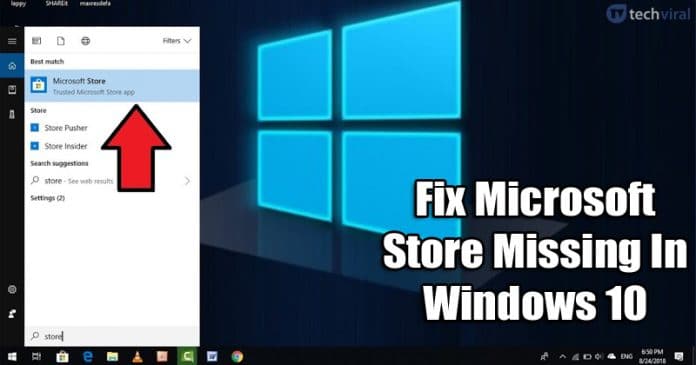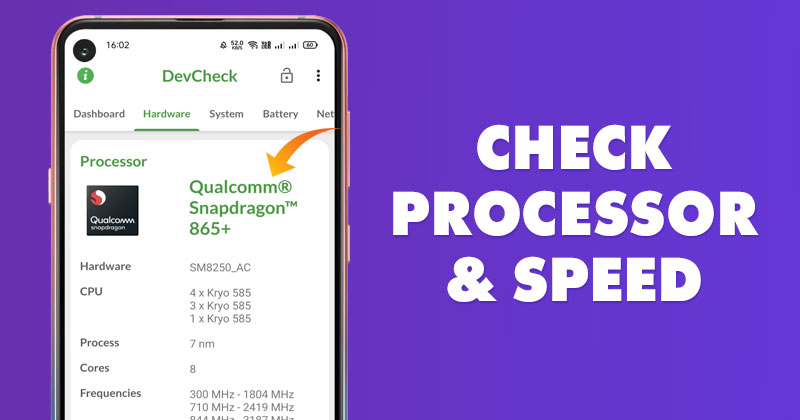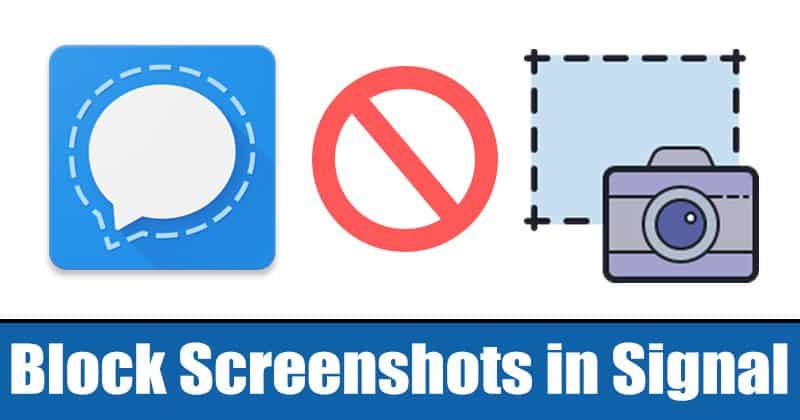
V současné době jsou pro chytré telefony Android k dispozici stovky aplikací pro rychlé zasílání zpráv. Nicméně, ze všech těchto, Signal se zdá být nejlepší volbou. Ve srovnání se všemi ostatními aplikacemi pro rychlé zasílání zpráv pro Android nabízí Signal více funkcí ochrany soukromí a zabezpečení.
Seznam nejlepších funkcí Signal Private Messenger naleznete v článku – Nejlepší funkce Signal Private Messenger, které byste měli vědět. Nedávno jsme našli další nejlepší bezpečnostní funkci signálu známou jako „Zabezpečení obrazovky“.
Mnoho lidí si může myslet, že zabezpečení obrazovky je omezeno pouze na blokování snímků obrazovky. To však není pravda. Zabezpečení obrazovky také zabraňuje zobrazení náhledů signálu v přepínači aplikací v telefonu.
Kroky k blokování snímků obrazovky v Signal Private Messenger
Od dnešní doby si lidé často pořizují screenshoty z konverzací, mnohokrát záměr za takovou akcí není dobrý. Signal nyní takové věci umí, takže zavedli funkci zabezpečení obrazovky.
Se zapnutým zabezpečením obrazovky Signal zcela zakáže snímky obrazovky aplikace. V tomto článku se s vámi podělíme o podrobného průvodce, jak zablokovat snímky obrazovky v programu Signal Private messenger. Pojďme to zkontrolovat.
Krok 1. Nejprve na svém zařízení Android otevřete aplikaci Signal Private Messenger.
Krok 2. Po spuštění klepněte na svůj profilový obrázek.
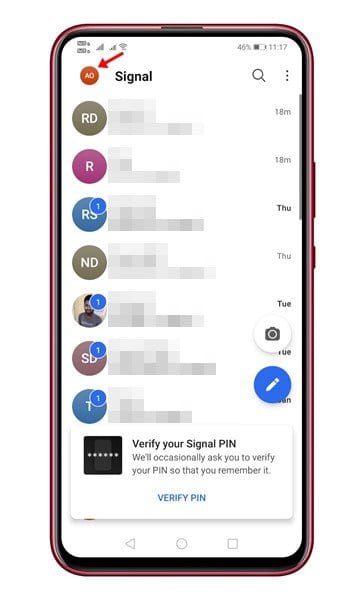
Krok 3. Nyní na stránce Nastavení klepněte na možnost ‘Soukromí’.
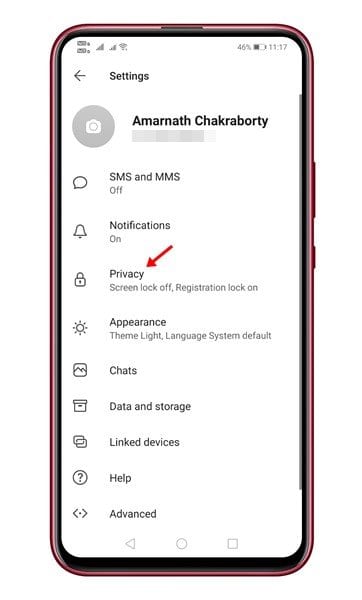
Krok 4. Na obrazovce Soukromí zapněte přepínač pro možnost „Zabezpečení obrazovky“.
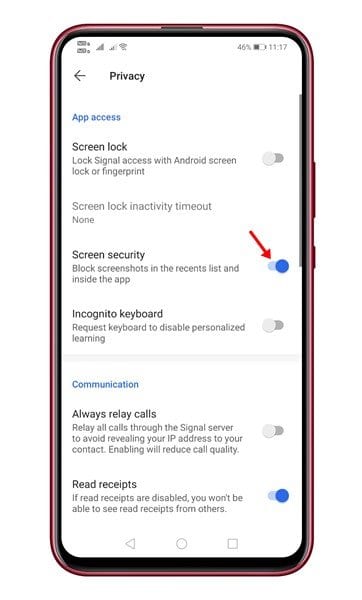
Krok 5. Jakmile povolíte, kdykoli se vy nebo vaši přátelé pokusíte pořídit snímek obrazovky, zobrazí se jim zpráva „Snímky obrazovky nejsou na této obrazovce povoleny“
Krok 6. Chcete-li funkci deaktivovat, vypněte přepínač „Zabezpečení obrazovky“ v kroku č. 6. 4.
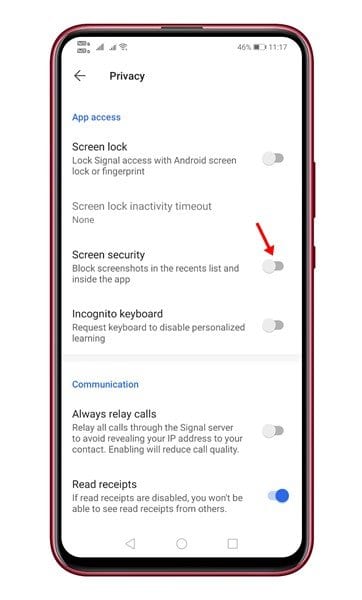
A je to! Jsi hotov. Takto můžete blokovat snímky obrazovky v programu Signal Private Messenger.
Tento článek je tedy o tom, jak blokovat snímky obrazovky v aplikaci Signal Private Messenger. Doufám, že vám tento článek pomohl! Sdílejte to prosím také se svými přáteli. Máte-li v této souvislosti nějaké pochybnosti, dejte nám vědět do pole pro komentáře níže.